win10家庭版怎么关闭开机磁盘检查功能设置
其实我们的Win10是内置硬盘自检功能,启用此功能时,系统会在开机期间自动执行硬盘检查,以确认硬盘是否稳定,然而,这可能导致计算机启动速度受到影响,所以很多小伙伴们希望并关闭这个功能但是不知道如何做。
Win10家庭版怎么关闭开机磁盘检查
方法一:指令修改
1、首先我们点击左下角任务栏中的搜索图标,进入搜索界面以后我们输入cmd,然后我们选择命令提示符右击,弹出的弹窗中我们选择以管理员身份运行。
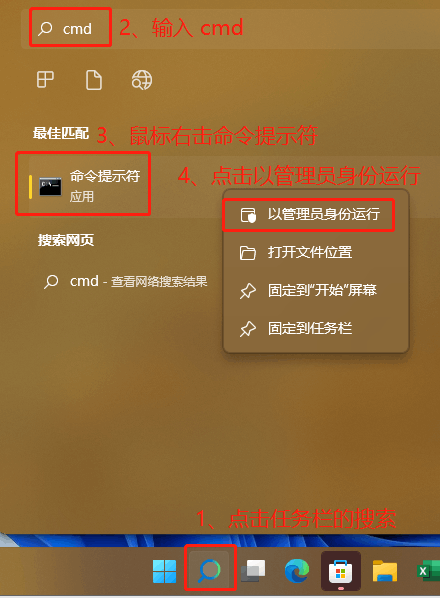
2、如果我们确定要关闭c盘的磁盘检测的话,我们需要先将磁盘检测一下,查看是否故障了,然后在命令提示符窗口中输入chkdsk c:/f的指令,按下回车即可。
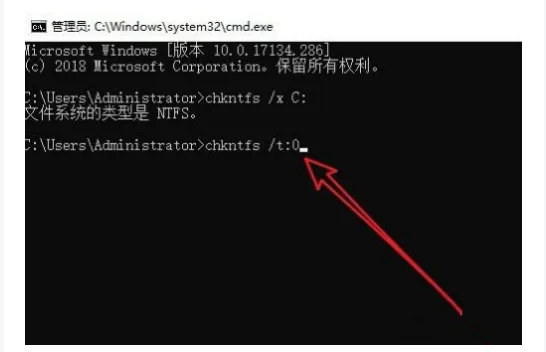
3、紧接着我们输入chknts/t;0的指令,摁下回车键执行即可。
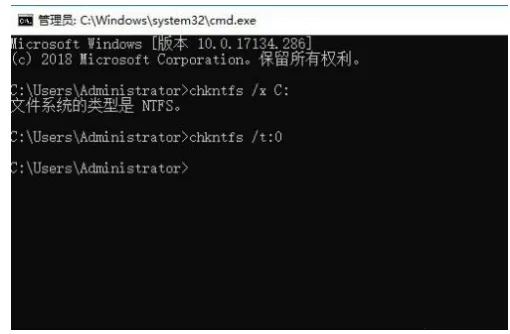
方法二:修改注册表
1、首先我们使用快捷键win+R直接打开运行窗口,然后直接输入regedit的指令,摁下回车键打开。
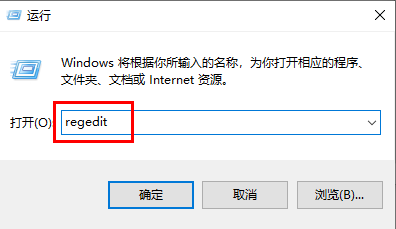
2、随后我们就进入到了注册表中了,我们依次点击左侧的“计算机HKEY_LOCAL_MACHINESYSTEMCurrentControlSetControlSession Manager”。
然后我们在找到右侧中的“BootExecute”,双击将其打开。
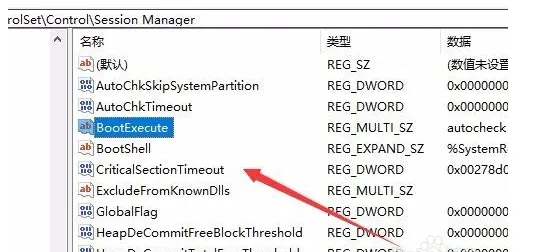
3、我们在打开的窗口中,将其中的数据数值中的数据清空,然后店家确定保存,最后我们将电脑重新启动即可。
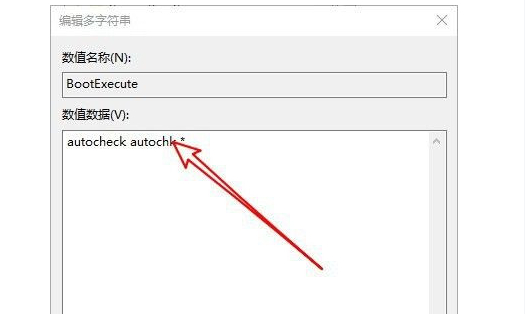
延展阅读:win10家庭版安装打印机驱动被禁止怎么解决
最新推荐
-
excel怎么把一列数据拆分成几列 excel一列内容拆分成很多列

excel怎么把一列数据拆分成几列?在使用excel表格软件的过程中,用户可以通过使用excel强大的功能 […]
-
win7已达到计算机的连接数最大值怎么办 win7连接数达到最大值

win7已达到计算机的连接数最大值怎么办?很多还在使用win7系统的用户都遇到过在打开计算机进行连接的时候 […]
-
window10插网线为什么识别不了 win10网线插着却显示无法识别网络

window10插网线为什么识别不了?很多用户在使用win10的过程中,都遇到过明明自己网线插着,但是网络 […]
-
win11每次打开软件都弹出是否允许怎么办 win11每次打开软件都要确认

win11每次打开软件都弹出是否允许怎么办?在win11系统中,微软提高了安全性,在默认的功能中,每次用户 […]
-
win11打开文件安全警告怎么去掉 下载文件跳出文件安全警告

win11打开文件安全警告怎么去掉?很多刚开始使用win11系统的用户发现,在安装后下载文件,都会弹出警告 […]
-
nvidia控制面板拒绝访问怎么办 nvidia控制面板拒绝访问无法应用选定的设置win10

nvidia控制面板拒绝访问怎么办?在使用独显的过程中,用户可以通过显卡的的程序来进行图形的调整,比如英伟 […]
热门文章
excel怎么把一列数据拆分成几列 excel一列内容拆分成很多列
2win7已达到计算机的连接数最大值怎么办 win7连接数达到最大值
3window10插网线为什么识别不了 win10网线插着却显示无法识别网络
4win11每次打开软件都弹出是否允许怎么办 win11每次打开软件都要确认
5win11打开文件安全警告怎么去掉 下载文件跳出文件安全警告
6nvidia控制面板拒绝访问怎么办 nvidia控制面板拒绝访问无法应用选定的设置win10
7win11c盘拒绝访问怎么恢复权限 win11双击C盘提示拒绝访问
8罗技驱动设置开机启动教程分享
9win7设置电脑还原点怎么设置 win7设置系统还原点
10win10硬盘拒绝访问怎么解决 win10磁盘拒绝访问
随机推荐
专题工具排名 更多+





 闽公网安备 35052402000376号
闽公网安备 35052402000376号